תקן את כל הבעיות של iOS כמו מסך שבור, בעיה תקועה וכו' מבלי לאבד נתונים.
תקן לא ניתן להפעיל את שגיאת האייפון ולהפעיל את האייפון 16 החדש שלך
בדרך כלל, הפעלה או הגדרה של אייפון היא אחד הדברים הקלים ביותר לביצוע, שניתן להשיג בכמה שלבים בלבד. לא עד שתקבל הודעת שגיאה שאומרת לך "לא ניתן להפעיל" את האייפון. בעיה זו תמנע ממך להשתמש בפונקציות החיוניות של האייפון שלך. לפיכך, פוסט זה כולל 7 שורשים לבעיית אי-יכול להפעיל את האייפון ו-5 דרכים מעשיות לתקן את זה! אז, ללא דיחוי נוסף, התחל לחקור אותם למטה!
רשימת מדריכים
7 שגיאות וסיבות לחוסר יכולת להפעיל את האייפון 16 5 שיטות מעשיות לתיקון לא ניתן להפעיל בעיית iPhone שאלות נפוצות לגבי איך לתקן את בעיית אי-היכולת להפעיל את האייפון7 שגיאות וסיבות לחוסר יכולת להפעיל את האייפון 16
לפני שתחקור את חמשת הפתרונות היעילים לתיקון בעיית ה-iPhone לא ניתן להפעיל, תוכל לחקור תחילה את רשימת השגיאות והגורמים להלן שגורמות לבעיה זו להתממש באייפון שלך. זה בשבילך כדי לקבל מידע קצר על הסיבות האפשריות להתרחשות בעיה זו. אז, התחל לצלול למטה!
1. לא ניתן להפעיל את האייפון עקב חוסר זמינות השרת
אחת השגיאות שאתה עלול להיתקל בהן ברגע שלא תוכל להפעיל את האייפון שלך היא מכיוון שהשרת אינו זמין באופן זמני. ייתכן שהסיבה לכך היא שהשרת מכיל כעת מיליוני משתמשים שמפעילים גם את מכשירי האייפון שלהם, מה שגורם לכך שלא ניתן להגיע אליו.
2. האייפון לא מצליח להפעיל בגלל סים לא נתמך
שגיאה נוספת שעלולה להתרחש היא שכרטיס ה-SIM שבו אתה משתמש כעת באייפון שלך הוא מספק שמדיניות שרת ההפעלה אינה תומכת בו. זה גם בהחלט מפריע לך להפעיל את האייפון שלך.
3. לא ניתן להפעיל את האייפון מכיוון שלא ניתן להשיג את פרטי ההפעלה
אתה גם תיתקל בשגיאה שבה לא תוכל להפעיל את האייפון שלך מכיוון שלא ניתן לקבל את פרטי ההפעלה הדרושים להפעלתו.
4. האייפון לא מצליח להפעיל בגלל חוסר זמינות של קישוריות רשת
כמו כן, אם אין לך כרגע חיבור לאינטרנט בזמן הפעלת האייפון שלך, יש סיכוי גדול שתחווה תהליך הפעלה כושל של אייפון.
5. לא ניתן להפעיל את האייפון כי iTunes לא יכול לזהות את המכשיר שלך
סיבה נוספת שעלולה לגרום לבעיה זו להתרחש באייפון שלך היא ש-iTunes לא יכול לזהות את האייפון שלך כעת.
6. האייפון לא מצליח להפעיל כי משתמש קודם עדיין נועל אותו.
הסיבה הבאה לכך שבעיה זו מופיעה אצלך היא שהיא עדיין נעולה על ידי הבעלים הקודם על ידי הטלפון. לא ניתן יהיה להפעיל את הטלפון אם מזהה Apple והסיסמה שלו עדיין מקושרים לחשבון.
7. לא ניתן להפעיל את האייפון כי ה-SIM אינו מותקן כהלכה.
הסיבה האפשרית האחרונה לבעיה זו היא שכרטיס ה-SIM של הספק שלך לא הוכנס כהלכה.
5 שיטות מעשיות לתיקון לא ניתן להפעיל בעיית iPhone
כעת, לאחר שחקרתם את 7 השגיאות והגורמים לכך שה-iPhone אינו מסוגל להפעיל, כעת תוכלו לחקור את 5 השיטות הקלות אך היעילות של הפוסט הזה לתיקון כשל ההפעלה של האייפון שלכם. עשה את הצעד הראשון שלך ותקן את הבעיה מיד!
1. בדוק את שירות הפעלת מכשירי iOS
כדי לתקן את בעיית "לא ניתן להפעיל את האייפון", תחילה תוכל לבדוק אם ה שירות הפעלת מכשירי iOS באתר Status System של אפל פועל בצורה מושלמת. אם סמל העיגול לפני שמו באדום, זה מציין שהשרת במצב לא מקוון. ייתכן שהסיבה לכך היא שהשרת חווה עומסי עבודה כעת. אתה יכול לחכות שיהפוך לירוק שוב ולהמשיך להפעיל את האייפון שלך.
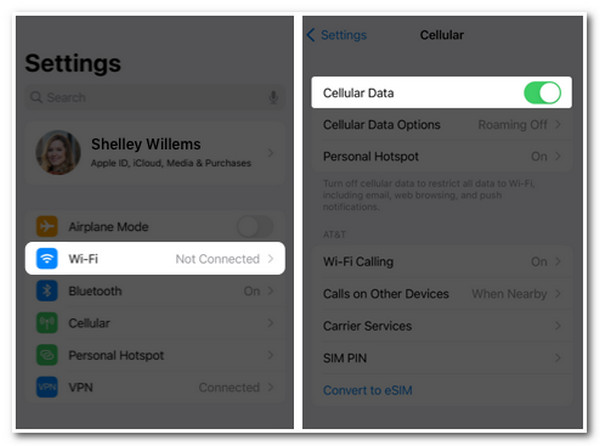
2. בדוק את יציבות חיבור הרשת
דבר נוסף שאתה יכול לעשות כדי לתקן את בעיית ה"אייפון אינו מסוגל להפעיל" הוא לבדוק את יציבות הרשת. אם הוא לא יציב, זה ישפיע באופן משמעותי על תהליך ההפעלה של האייפון שלך. אתה יכול לרענן את הנתב שלך, לחבר ולנתק את הקישוריות של האייפון שלך ב-Wi-Fi שלך, או לכבות ולהפעיל את הרשת הסלולרית שלך כדי להתחיל רענון חיבור. אתה יכול גם לבדוק את המהירות של רשת ה-Wi-Fi שלך על ידי ביקור בבוחן מהירות רשת מקוון (כמו Ookla).
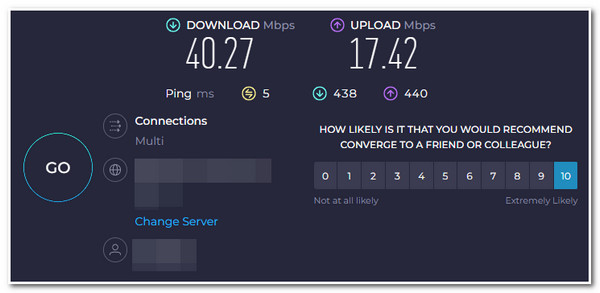
3. הכנס מחדש את כרטיס ה-SIM שלך
הגדרה לא נכונה של כרטיס ה-SIM באייפון שלך גורמת גם להפעלה כושלת. לכן, כדי לתקן את בעיית "אין אפשרות להפעיל את האייפון", אתה יכול להוציא את כרטיס ה-SIM באייפון ולהכניס אותו מחדש למגש כרטיס ה-SIM של הטלפון שלך. לאחר מכן, בדוק אם אתה יכול כעת להפעיל בהצלחה את האייפון שלך. אתה גם צריך לבדוק אם האייפון שלך תומך בכרטיס ה-SIM שלך. אתה יכול לבקר בתמיכה של Apple כדי לראות מה תומך באייפון שלך.
4. הפעל מחדש את האייפון שלך
אם ניסית את השיטות שלמעלה ולא הצלחת לתקן את בעיית "אייפון לא מצליח להפעיל", אתה יכול לנסות להפעיל מחדש את האייפון שלך. על ידי התחלת תהליך הפעלה מחדש בטלפון שלך, תוכל לחסל בעיות מערכת לא רצויות, קריסות ובאגים שעלולים לגרום לבעיה להתממש. כעת, הפעלה מחדש של אייפון שונה מגרסאות שונות; אתה יכול לבצע את השלבים הבאים המתאימים לגרסת האייפון שלך.
- עבור iPhone X/11/12/13/דגמים האחרונים: לחץ והחזק את כפתורי "הורדת עוצמת הקול וההפעלה" בו-זמנית. הזז את המחוון על המסך והמתן עד שהאייפון שלך יכבה. לאחר מכן, הפעל אותו שוב על ידי לחיצה על כפתור "ההפעלה".
- עבור iPhone 6/7/8/SE (דור 2/3): לחץ והחזק את הכפתור הימני באייפון שלך והמתן עד שסרגל המחוון כיבוי יופיע. לאחר מכן, גרור את המחוון כדי לכבות את הטלפון שלך ולחץ על לחצן הצד כדי להפעיל אותו.
- עבור iPhone SE (דור ראשון)/5/קודם לכן: לחץ והחזק את הלחצן בחלק העליון ולאחר מכן גרור את המחוון כדי לכבות אותו. לאחר מכן, לחץ והחזק את הכפתור העליון עד שתראה את הלוגו של אפל על המסך.
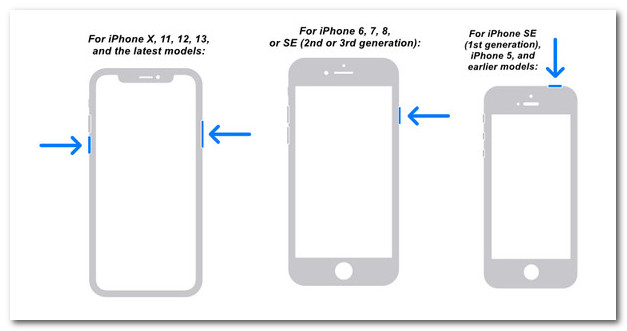
5. 4Easysoft iOS שחזור מערכת.
כעת, אם הבעיה של אי-יכולת להפעיל את האייפון עדיין מונעת ממך להפעיל את האייפון שלך בהצלחה, זה הזמן להשתמש באיש המקצוען 4Easysoft iOS שחזור מערכת כְּלִי! כלי זה יכול לתקן 50+ בעיות במערכת iOS, כולל חוסר היכולת להפעיל בעיות באייפון במהירות וביעילות. הודות לתכונת התיקון המובנית שלו בלחיצה אחת, הוא מספק את הדרך הנוחה ביותר לתיקון האייפון שלך. לכן, אם הבעיה "אייפון לא מצליח להפעיל" כבר לוקח הרבה מזמנכם היקר כדי להפעיל את האייפון, תקן אותה בלחיצה אחת באמצעות שחזור מערכת 4Easysoft iOS!

2 מצבי תיקון כדי לתקן את הבעיה לא ניתן להפעיל את האייפון עם שיעור הצלחה גבוה.
מצויד ביכולת לסרוק את האייפון שלך ולזהות ביעילות את הבעיה.
מסוגל לשדרג ולשדרג לאחור את גרסת האייפון שלך בהתבסס על ההעדפות שלך.
תמיכה כמעט בכל הגרסאות והדגמים של מכשירי אייפון מאייפון 4S/4 ועד אייפון 16.
100% Secure
100% Secure
שלב 1הורד והתקן את 4Easysoft iOS שחזור מערכת כלי במחשב Windows או Mac שלך. לאחר מכן, הפעל את הכלי וסמן את האפשרות "שחזור מערכת iOS" בממשק הראשי של הכלי.

שלב 2לאחר מכן, קשר את האייפון שלך למחשב שלך באמצעות כבל USB. לאחר מכן, סמן את האפשרות "התחל" והמתן עד שהכלי יסרוק את המכשיר שלך.

שלב 3לאחר מכן, כל המידע על האייפון שלך יוצג אוטומטית בממשק הכלי. לאחר מכן, לחץ על כפתור "תקן" כדי לפתור את אי היכולת להפעיל את בעיית האייפון שלך.

שלב 4לאחר מכן, בחר בין מצב סטנדרטי ומתקדם, המתאים לצידך. בחירה ב"מצב סטנדרטי" תתקן בעיות פשוטות תוך שמירה על כל הנתונים שלך. אחרת, בחירה ב"מצב מתקדם" תתקן בעיות מערכת רציניות עם שיעור הצלחה גבוה אך תמחק את כל הנתונים באייפון שלך. לאחר שתסיים לבחור, סמן את כפתור "אשר".

שלב 5במסך הבא, בחר את הקטגוריה, הסוג והדגם של המכשיר שלך כראוי. לאחר מכן, בחר את הקושחה המועדפת עליך עם גרסאות iOS שונות ובחר בלחצן "הורד". לאחר מכן, לחץ על כפתור "הבא" כדי להתחיל בתיקון שלא ניתן להפעיל את האייפון 16.

חלק 3: שאלות נפוצות לגבי איך לתקן בעיית אי-אפשר להפעיל את האייפון
-
1. מהי הסיבה שבגללה אני לא מצליח להפעיל את Touch ID באייפון הזה?
הסיבה מדוע אינך יכול להפעיל את ה-Touch ID שלך באייפון שלך היא שעשויים להתרחש שינויים בהגדרות שלך מבלי שתדע זאת. לכן, איפוס ההגדרות שלך (אפס את כל ההגדרות בהגדרות) עשוי לעזור לך לפתור את הבעיה.
-
2. איך אני יכול לפתור את חוסר היכולת להפעיל את האייפון X?
אם אתה מתקשה להפעיל את ה-iPhone X שלך בגלל הבעיה "לא ניתן להפעיל", אתה יכול לחקור את השיטות המופיעות למעלה כדי לתקן אותה. אתה יכול לנסות כל אחד מהם ולראות איזה מהם עובד.
-
3. מהן הפונקציות שאני לא יכול להשתמש בהן כשלא הצלחתי להפעיל את האייפון שלי?
הפונקציות שאינך יכול להשתמש בהן אם אינך יכול להפעיל את האייפון שלך הן הודעות, יומן שיחות, יישומים וכו'. לכן, עדיף שתפעיל אותו מיד.
סיכום
זהו! אלו הם 7 השורשים של בעיית אי-יכול להפעיל את האייפון ו-5 דרכים מעשיות לתקן את זה! כעת, לאחר שגילית את הדרכים המעשיות לתקן את הבעיה, אתה יכול להשיג את ההפעלה המוצלחת של האייפון שלך שאתה רוצה! אם הדרכים האלה לא עובדות בצד שלך, אתה יכול להשתמש ב- 4Easysoft iOS שחזור מערכת כלי כחלופה! כלי זה יכול לתקן במהירות וביעילות בעיות שונות, כולל בעיית "אייפון לא מצליח להפעיל", בלחיצה אחת בלבד! כדי ללמוד עוד על כלי זה, בקר באתר הרשמי שלו היום!
100% Secure
100% Secure

 פורסם על ידי
פורסם על ידי 